Configuración de SEO para páginas de Ventas en línea Square
El SEO te permite optimizar tus artículos y categorías para los resultados de los motores de búsqueda, aunque también puedes añadir información SEO a tu página de Ventas en línea Square para posicionarla mejor. Una de las primeras cosas que deberías hacer es modificar los ajustes de SEO en todas las páginas que forman tu sitio web.
Descubre cómo crear páginas y navegar por ellas en Ventas en línea Square y aprende a configurar otros ajustes de tu página web que no están relacionados con el SEO.
Nota: Las páginas de Ventas en línea Square pueden tardar semanas en aparecer indexadas (o dejar de estarlo) en motores de búsqueda y tardan aún más en aparecer en los resultados cuando se buscan palabras clave concretas. En nuestra guía sobre SEO encontrarás todo lo que necesitas saber sobre indexación en motores de búsqueda y aprenderás a mejorar tu posicionamiento en los resultados.
Consejos de SEO
Aunque no ofrecemos asesoramiento de SEO para Ventas en línea Square, aquí tienes algunas sugerencias para aumentar el tráfico de tu página web:
Aquí tienes algunos consejos que te ayudarán a atraer visitas a tu página web:
- Habla de tu página web: para que corra la voz, habla de tu página a tus clientes, familiares y amigos.
- Optimiza la página para que aparezca en motores de búsqueda: los clientes deberían poder encontrar tu página web o tus artículos fácilmente. Para ello, sigue nuestra guía de SEO.
- Actualiza la página con frecuencia: aprovecha las publicaciones de blog de Ventas en línea Square para animar a tus clientes a repetir experiencia contigo.
- Usa tus redes sociales: publica tu página web en Facebook, Instagram, X (antes Twitter), Snapchat, TikTok, LinkedIn u otras redes sociales cada vez que actualices tu contenido.
- Promociona tu página: añade un enlace a tu firma de correo electrónico y a las publicaciones en foros o comentarios en artículos.
- Envía un boletín informativo por correo electrónico: muestra ventanas emergentes en la página web para que los clientes se registren en tu boletín informativo y vuelvan a la página cuando reciban promociones por correo electrónico.
- Intercambia enlaces: muestra tus enlaces en otras páginas web que llegan al mismo tipo de clientes para así recibir más visitas. Únete a la Comunidad Square y conecta con otros negocios que también usan Ventas en línea Square.
Indexar toda la página web
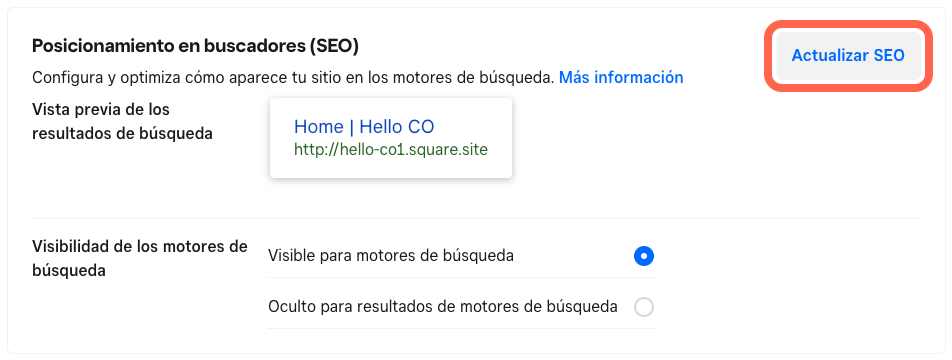
Los ajustes de SEO de todo tu sitio web se encuentran en la Vista general de Ventas en línea Square, en el Panel de control. Estos parámetros son específicos de la página de inicio de tu web y se sincronizan con los ajustes de SEO de la página de inicio del editor.
Para configurar la optimización para motores de búsqueda (SEO) de toda la web de Ventas en línea Square:
- Desde la Vista general de Ventas en línea Square, accede a Página web > SEO.
- En Optimización de motores de búsqueda (SEO), selecciona Actualizar SEO para añadir información de SEO.
- Selecciona Guardar cuando hayas terminado.
- Publica tu sitio web en el editor de sitios de Ventas en línea Square para que se apliquen los cambios.
Para ocultar por completo tu página de Ventas en línea Square en los resultados de los motores de búsqueda, sigue estos pasos:
- Desde la Vista general de Ventas en línea Square, accede a Página web > SEO.
- En la opción Visibilidad en motores de búsqueda de la sección SEO, selecciona Oculta en resultados de motores de búsqueda.
- Publica tu sitio web en el editor de sitios de Ventas en línea Square para que se apliquen los cambios.
De esta forma, tu página no aparecerá en Google ni en otros motores de búsqueda públicos. Sin embargo, seguirá publicada y accesible a través de la URL.
Más información sobre cómo ocultar tus páginas y tu sitio con la protección con contraseña, o cómo cancelar la publicación de un sitio.
Indexar las páginas individuales de tu sitio web
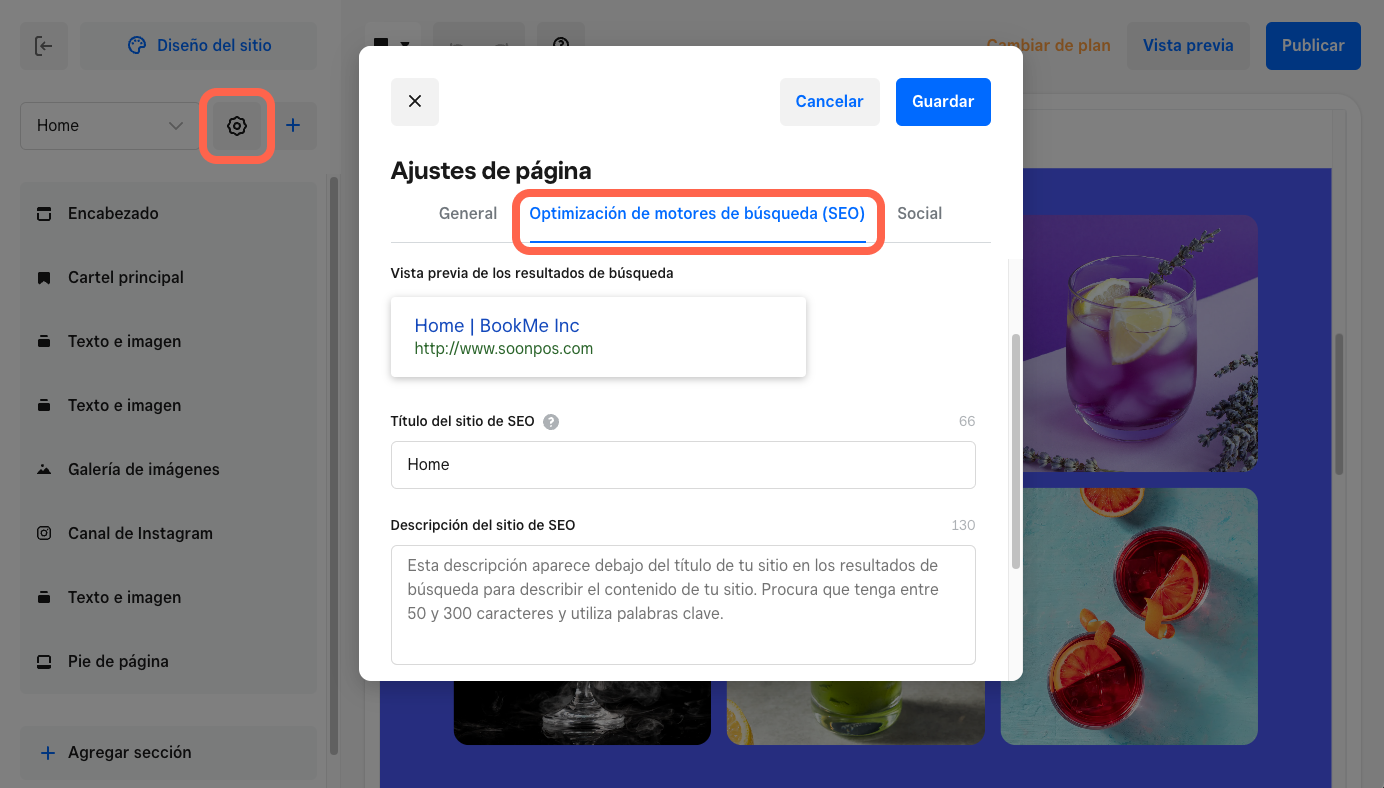
Los ajustes de SEO de cada página se encuentran en tu editor web, en el panel de configuración de cada página.
Para configurar el SEO para páginas individuales de tu página de Ventas en línea Square, sigue estos pasos:
- Desde el editor de Ventas en línea Square, abre la página que quieras.
- Selecciona el icono de la rueda dentada en el panel de edición y, después, Ver ajustes de la página.
- Selecciona SEO en la ventana emergente para añadir detalles de SEO.
- Cuando termines, selecciona Guardar y haz clic en Publicar para que se apliquen los cambios en tu página web.
Para ocultar una página de Ventas en línea Square en los resultados de los motores de búsqueda, sigue estos pasos:
- Desde el editor de Ventas en línea Square, abre la página que quieras.
- Selecciona el icono de la rueda dentada en el panel de edición y, después, Ver ajustes de la página.
- Selecciona SEO en la ventana emergente.
- En Visibilidad en búsquedas, selecciona Oculta en resultados de motores de búsqueda.
- Cuando termines, selecciona Guardar y haz clic en Publicar para que se apliquen los cambios en tu página web.
De esta forma, la página no aparecerá en las búsquedas de tu sitio web, en Google ni en otros motores de búsqueda públicos. Sin embargo, seguirá publicada y accesible a través de la URL.
Nota: No incluir la página en el menú de navegación no la oculta de los resultados de búsqueda; solo elimina el enlace a la página de la navegación de tu sitio.
Más información sobre cómo ocultar tus páginas y tu sitio con la protección con contraseña.
Indexar las imágenes con texto alternativo
Sigue estos pasos para configurar el SEO de las imágenes de tu página de Ventas en línea Square que no se utilicen como fondos:
Desde el editor de Ventas en línea Square, abre una página que contenga imágenes que no sean de fondo o añade una nueva sección con imágenes si todavía no tienes una.
Entra en la sección que contiene imágenes y escoge una para abrir el menú de imágenes en el panel de edición.
Escribe un texto alternativo para describir la imagen.
Selecciona Publicar para que se apliquen los cambios en tu página.
Las descripciones de las imágenes, conocidas como texto alternativo, ayudan a los motores de búsqueda a explicar de qué tratan las imágenes, especialmente cuando estas no se cargan o el visitante de la página no puede verlas.
Nota: Cuando crees tu página web, recuerda usar un diseño accesible para el mayor número de personas posible, especialmente para quienes tienen alguna discapacidad. Obtén más información sobre la accesibilidad web para las páginas de Ventas en línea Square y descubre más consejos para gestionar tus imágenes.
Búsqueda en la página web
Tu web también tiene una función de búsqueda que indexa el contenido. Esta función permite que los clientes busquen contenido y artículos en tu página de Ventas en línea Square. Sigue estos pasos para habilitar la función de búsqueda de tu web:
Desde el editor de Ventas en línea Square, selecciona el menú de navegación de tu sitio web.
En el panel de edición, ve a Contenido > Iconos y marca Buscar icono.
Selecciona Publicar para que se apliquen los cambios en tu página.
Nota: Si ocultas el icono de búsqueda, se desactivará la función en tu sitio web. Si la función de búsqueda de la página no funciona, contactar con el servicio de atención al cliente de Square.
Verificar tu página web con los motores de búsqueda
Para indexar tu página web de Ventas en línea Square, verifícala en motores de búsqueda como Google y Bing. Aprende cómo verifica tu página con los motores de búsqueda.
Los motores de búsqueda no están actualizados
Como los motores de búsqueda no se actualizan en tiempo real, los resultados de búsqueda no mostrarán los cambios que hayas hecho recientemente en el título y la descripción para SEO de tu sitio de Ventas en línea Square de forma inmediata. Pueden pasar entre unos días y varias semanas hasta que los cambios se reflejen en los resultados de los motores de búsqueda.
No obstante, si un visitante selecciona un enlace a tu sitio proporcionado por el motor de búsqueda, siempre accederá a la versión más reciente de tu página. Lo único que tarda en actualizarse es la vista previa que aparece en el resultado del buscador.
Si ves que aparecen resultados de búsqueda obsoletos en Google y quieres eliminarlos, consulta el artículo sobre cómo eliminar el contenido obsoleto de los resultados de búsqueda de Google en el Centro de Ayuda de Google.
Exención de responsabilidad: Square no ofrece asesoramiento sobre SEO. Si necesitas más información por las necesidades específicas de tu página web, te recomendamos que busques ayuda profesional.